
В тази статия ще покажем как да конфигурирате маркиран интерфейс. VLAN (виртуална локална мрежа) Фърмуер за Linux на операционни системи CentOS / Fedora / RedHat. Помислете за настройка subinterface, отделен файл vlanX, както и използването на инструменти NetworkManager и vconfig.
В операционните системи CentOS / Fedora / RedHat има две опции за конфигуриране на VLAN:
- използването на subinterface (напр. eth12.7);
- Използване на един файл vlanXX(Vlan7).
Съдържание:
- Създайте VLAN чрез подинтерфейс
- Конфигурирайте VLAN чрез отделен файл vlanXX
- Използваме NetworkManager за конфигуриране на VLAN интерфейса
- Конфигуриране на временна VLAN с помощта на vconfig
Предимства на VLAN:
- Сегментиране на мрежата (разделяне на устройства на изолирани групи);
- Намаляване на броя на мрежовото оборудване;
- Намаляване на натоварването в мрежата за намаляване на трафик на излъчване;
- Подобряване на мрежовата сигурност и управляемостта.
Създайте VLAN чрез подинтерфейс
За да конфигурирате маркирания интерфейс, модулът на ядрото на Linux трябва да бъде зареден на сървъра - 8021q. За да заредите модула, направете:
# modprobe 8021q
Ако модулът вече е зареден, ще се появи грешка: modprobe: ГРЕШКА: не можа да вмъкне '8021q': Модул вече в ядрото.
Проверете дали модулът е зареден:
# lsmod | греп 8021q
8021q 33080 0 garp 14384 1 8021q mrp 18542 1 8021q
Всичко е наред, 8021q модулът е наличен.
Също така трябва да добавите този модул за стартиране при рестартиране на системата:
# echo 8021q >> /etc/modules-load.d/8021q.conf
създаване на VLAN c ИД 7 за мрежов интерфейс eth0. Добавете конфигурационния файл ifcfg-eth0.7 (7 след точката е присвоен VLAN номер). Този файл съдържа описанието на VLAN подинтерфейса..
# nano /etc/sysconfig/network-scripts/ifcfg-eth0.7
И въведете следното съдържание:
ONBOOT = да TYPE = Ethernet VLAN = yes УСТРОЙСТВО = eth0.7 BOOTPROTO = статичен IPADDR = 10.16.20.10 NETMASK = 255.255.255.0
Този конфигурационен файл свързва виртуалния интерфейс eth0.7 с физическия интерфейс eth0. След като създадете конфигурационния файл, трябва да рестартирате мрежовата услуга:
# systemctl рестартира мрежа

Проверете мрежовите настройки:
# ip a
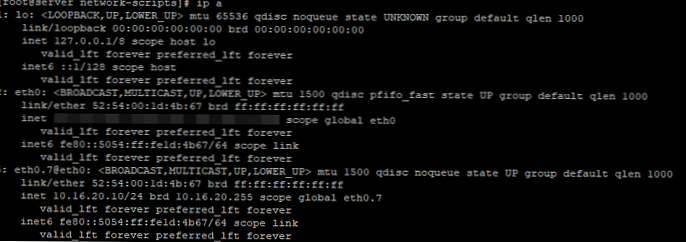
Както можете да видите, подинтерфейсът с този, от който се нуждаем VLAN7 добавен.
Текущи интерфейсни и VLAN връзки могат да се правят изводи:# cat / proc / net / vlan / config
Статистиката на интерфейса може да бъде получена по следния начин (използвайки броячи на пакети, можете да проверите дали VLAN интерфейсът получава маркиран трафик):
# cat /proc/net/vlan/eth0.7
За да пинг от конкретен VLAN интерфейс, използвайте командния формат:
# ping -I eth0.7 192.168.1.22
Конфигурирайте VLAN чрез отделен файл vlanXX
Сега нека се опитаме да създадем VLAN с ID 8 чрез отделен конфигурационен файл:
# nano / etc / sysconfig / network-scriptpts / ifcfg-vlan8
Към него добавете следните редове:
ONBOOT = да TYPE = Ethernet VLAN = да VLAN_NAME_TYPE = VLAN_PLUS_VID_NO_PAD DEVICE = vlan8 PHYSDEV = eth0.8 VLAN_ID = 8 BOOTPROTO = статичен IPADDR = 10.16.20.10 NETMASK = 255.255.255.0
Моля, обърнете внимание, че конфигурационният файл е малко по-различен от предишния. В тази настройка трябва да посочите реда "PHYSDEV", който насочва конфигурационния файл към физическия интерфейс на мрежата.
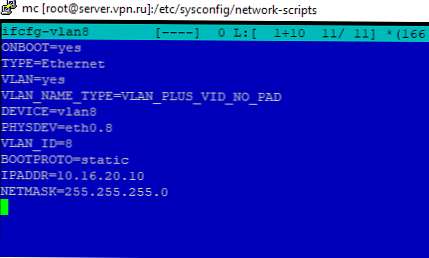
След всички настройки е необходимо и рестартиране на мрежовата услуга:
# systemctl рестартира мрежа
Нека проверим:
ip l ls
1: lo: mtu 65536 qdisc noqueue state UNKNOWN mode DEFAULT group default qlen 1000 link / loopback 00: 00: 00: 00: 00: 00 brd 00: 00: 00: 00: 00: 00 2: eth0: mtu 1500 qdisc pfifo_fast състояние UP режим DEFAULT група по подразбиране qlen 1000 връзка / етер 52: 54: 00: 1d: 4b: 67 brd ff: ff: ff: ff: ff: ff 5: eth0.7@eth0: mtu 1500 qdisc noqueue state UP режим DEFAULT група по подразбиране qlen 1000 връзка / етер 52: 54: 00: 1d: 4b: 67 brd ff: ff: ff: ff: ff: ff 6: vlan8 @ eth0: mtu 1500 qdisc noqueue state UP режим DEFAULT група по подразбиране qlen 1000 link / етер 52: 54: 00: 1d: 4b: 67 brd ff: ff: ff: ff: ff: ff
Желаният мрежов интерфейс с VLAN8 също се предлагат.
Използваме NetworkManager за конфигуриране на VLAN интерфейса
Започвайки с версия 8 на CentOS / RedHat, мрежата на сървъра се контролира по подразбиране NetworkManager. Преди това този инструмент също беше наличен, но повечето администратори използваха познатата мрежа..
Помислете за опцията за конфигуриране на VLAN чрез NM. Създайте ens3.7 виртуален интерфейс за VLAN 7 на физическия интерфейс ens3 и настройте IP:
# nmcli con добавете тип vlan con-name ens3.7 ifname VLAN7 id 7 dev ens3 ip4 12.15.10.11/24 gw4 12.15.10.254
За да проверите мрежовите интерфейси на сървъра, използвайте командата:
# nmcli con show
ИМЕ UUID ТИП УСТРОЙСТВО ens3 8bd5cfbc-5ffc-4554-8ae1-9e02e4b57ceb ethernet ens3 virbr0 e64e63a5-76ae-4661-91ae-009f566c5e66 мост virbr0 ens3.7 e5e91557-49c8c
След конфигуриране рестартирайте NetworkManager:
# systemctl рестартирайте NetworkManager
След рестартиране на NM услугата интерфейсът не изчезна.
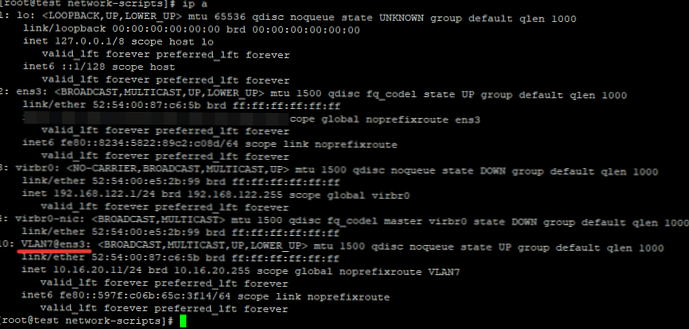 Текущите настройки на създадения VLAN интерфейс могат да бъдат показани, както следва:
Текущите настройки на създадения VLAN интерфейс могат да бъдат показани, както следва:
# nmcli връзка показва ens3.7
Конфигуриране на временна VLAN с помощта на vconfig
За тестовите настройки е по-добре да използвате помощната програма vconfig. Нейната особеност е, че след рестартиране на сървъра всички мрежови настройки се връщат в първоначалното си състояние.. Vconfig Много полезна програма на етапите на тестване или обучение, тъй като ако загубите достъп до сървъра поради неправилни мрежови настройки, можете да се върнете към първоначалната конфигурация с обикновена рестартиране. Тази помощна програма е достъпна в хранилището на EPEL, инсталирайте я:
# yum инсталирате epel-release-y && yum инсталирате vconfig
Създайте интерфейс с VLAN9:
# vconfig добавете eth0 9
Добавена е VLAN с VID == 9 към IF -: eth0:-
След това ще присвоим IP адреса на създадения мрежов интерфейс:
# ifconfig eth0.9 10.18.0.15 мрежова маска 255.255.255.0 нагоре
Временният интерфейс на VLAN е създаден.
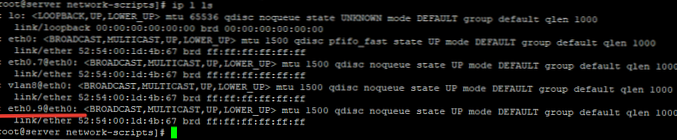
Не забравяйте, че в допълнение към конфигурирането на VLAN на сървъра за осигуряване на мрежова свързаност, трябва да конфигурирате съответните VLAN мрежови устройства.











